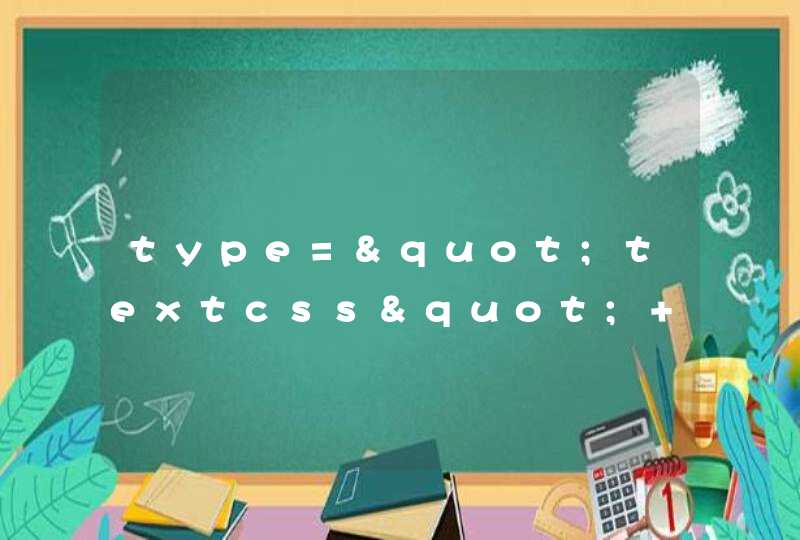一. 已经元素的宽高的前提下:
(1) left:50%top:50%
父元素设置相对定位,position: relative
子元素(要居中的元素)设置绝对定位,position: absolute left: 50% top: 50%
(2)设置margin: auto
父元素设置相对定位,position: relative
子元素(要居中的元素)设置绝对定位,position: absolutemargin: auto
(3) flex布局
父元素设置 display: flex justify-content: center align-items: center
二.未知元素宽高的情况下:
(1)四个方向设置值,把元素撑开
父元素设置相对定位,position: relative
子元素设置绝对定位,position: absolutetop与bottom设置一样的值,left与right设置一样的值,把容器撑开
这样:
body{margin:0padding:0width:100%
height:100%
}div{position:absolutetop:50%left:50%margin-top:-250px margin-left:-250px/*此时宽和高都要固定*/width:500pxheight:500px}body{
margin:0
padding:0
width:100%
height:100%
}
div{
position:absolute
top:50%
left:50%
margin-top:-250px
margin-left:-250px
/*此时宽和高都要固定*/
width:500px
height:500px
}
扩展资料:注意事项
一、用两个值就可以了
1、text-align:center
//这是让文字左右居中
2、line-height:100px
//这是让文字垂直居中
vertical-align:middle
//这个属性不能让文字垂直居中,该属性定义行内元素的基线相对于该元素所在行的基线的垂直对齐。允许指定负长度值和百分比值。这会使元素降低而不是升高。在表单元格中,这个属性会设置单元格框中的单元格内容的对齐方式。
二、多行文本垂直居中分为两种情况,一个是父级元素高度不固定,随着内容变化;另一个是父级元素高度固定。
1、父级元素高度不固定
父级高度不固定的时,高度只能通过内部文本来撑开。可以通过设置内填充(padding)的值来使文本看起来垂直居中,只需设置padding-top和padding-bottom的值相等:
<!--html代码-->
<divid="div1">
这是多行文本垂直居中,
这是多行文本垂直居中,
这是多行文本垂直居中,
这是多行文本垂直居中。
</div>
/*css代码*/
#div1{
width:300px
margin:50pxauto
border:1pxsolidred
text-align:center/*设置文本水平居中*/
padding:50px20px
}
2、父级元素高度固定
只对拥有valign特性的元素才生效,结合display:table,可以使得div模拟table属性。因此可以设置父级div的display属性:display:table;然后再添加一个div包含文本内容,设置其display:table-cell和vertical-align:middle。
1、首先先进行文本框的插入,在word文档编辑界面上,单击上方工具栏中的“插入”按钮,包括文本框,所有的插入选项都在这里。
2、在“插入”选项的下拉工具栏中,选择如图所示“文本框”图标单击。
3、接下来会弹出文本框样式的选择框,在里面可以根据需要选择文本框样式。这里以简单文本框为例,单击选择框中的”简单文本框“。
4、在文档编辑区出现的如图所示文本框中,将原有的选择文字删去就可以编辑文字了。
5、编辑好文字后,选中刚才编辑的文字。接下来进行的是对于文字居中了。
6、单击上方工具栏中的“开始”选项,会出现下拉工具栏。关于文本的设置就在这里。
7、在“开始”选项的下拉工具栏中,“段落”设置中的“居中”设置。
8、至此设置完毕,可看到文本框中选中的文字已经在文本框中央,单击任意空白处取消选中即可。
9、完成效果如下。